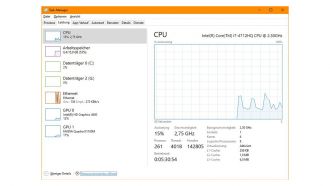Ratgeber: Systempflege f├╝r Windows-10-PC - dedizierte GPU pr├╝fen
Damit der eigene Windows-10-Computer korrekt funktioniert, braucht er Wartung. Mit unseren elf Tipps dieser Ratgeber-Serie sind Systempflege und Aktualisierung ganz einfach. Der achte Tipp zeigt, wie man die Funktionalit├Ąt der internen und dedizierten GPU ├╝berpr├╝ft.
Ratgeber - PC-Werkstatt:
Teil 8 - interne und dedizierte GPU pr├╝fen
Egal ob f├╝r Videoschnitt oder Videostream, der Rechner sollte nicht nur f├╝r die Arbeit von zuhause stets auf dem neuesten Stand sein, um seine volle Leistungskraft zur Verf├╝gung stellen zu k├Ânnen. Wir erkl├Ąren in elf kurzen Tipps, wie Sie Ihren Rechner ganz einfach auf aktuelle Updates ├╝berpr├╝fen und auf Vordermann bringen. Denn fehlende oder veraltete Grafikkarten-, Prozessor- und Audio-Treiber k├Ânnen den Rechner ausbremsen und manche Programme abst├╝rzen oder nicht korrekt laufen lassen. Auch volle Festplatten und SSDs mit zu wenig Speicher setzen dem Rechner zu, gerade wenn es das Systemlaufwerk ist. Das f├╝hrt dann gerne mal zu kompletten Systemabst├╝rzen. Gerade in Zeiten der Corona-Problematik ist ein funktionierender PC wichtig. Viele Filmer sind auf Videostreams als Kommunikationsmittel mit ihren Kunden und Gesch├Ąftspartnern angewiesen. Ein schlecht gepflegtes System ist hier dann mitunter der Stolperstein, den es zu umgehen gilt.
├ťber den Windows-Taskmanager l├Ąsst sich ganz einfach pr├╝fen, ob beide Grafikeinheiten f├╝r den Videoschnitt bereitstehen.
Kontrolle der beiden GPU-Chips im Rechner
Gerade beim Videoschnitt ist eine dedizierte GPU ein Muss, da sie f├╝r einen beschleunigten Arbeitsablauf sorgt. Bei Laptops ist es aber nicht immer der Fall, dass die GPU gleich korrekt angezeigt oder erkannt wird. Ebenso kann es sein, dass die an den Intel-Prozessor gekoppelte Grafikeinheit nicht bereitsteht. Das bedeutet dann, dass die Schnittsoftware im schlechtesten Fall keinen Zugriff auf die Intel-QuickSync-Beschleunigung des Systems hat. Ob beide Grafikprozessoren unter Windows korrekt erkannt wurden, l├Ąsst sich ganz leicht ├╝ber den Windows- Taskmanager pr├╝fen. Ihn erreicht man am schnellsten ├╝ber die Tastenkombination ÔÇ×Strg + Umschalt + EscÔÇť. Anschlie├čend erkennt man ├╝ber den Reiter ÔÇ×LeistungÔÇť umgehend, ob die gekoppelte Onboard-GPU der Intel-CPU als ÔÇ×GPU 0ÔÇť und die dedizierte Grafikeinheit als ÔÇ×GPU 1ÔÇť identifiziert wurden. Wichtig wenn die GPU-Einheiten nicht richtig erkannt werden: Einen externen Monitor ├╝ber die Videoschnittstelle anschlie├čen, die der Intel-Grafik-Einheit zugeordnet ist. Auch ein Blick ins BIOs des Rechners kann helfen, wenn etwa die dedizierte oder interne GPU nicht im Taskmanager erscheint.
Autor: Philipp Mohaupt / Bilder: Nvidia, Philipp Mohaupt
Weitere Teile dieser Ratgeber-Serie:
- Teil 1 - Intel Treiber aktualisieren
- Teil 2 - Grafikkarten-Treiber updaten
- Teil 3 - Windows-Updates pr├╝fen und Verlauf
- Teil 4 - HDD-/SSD-Speicherplatz kontrollieren
- Teil 5 - Systemplatte bereinigen
- Teil 6 - Systemplatte defragmentieren und optimieren
- Teil 7 - Programme korrekt deinstallieren
- Teil 8 - Interne und dedizierte GPU pr├╝fen
- Teil 9 - Leistungseinstellungen unter Windows
- Teil 10 - Hintergrundprozesse im Autostart konfigurieren
- Teil 11 - Windows wiederherstellen